win10 xp 共享 Win10访问Windows XP系统共享文件的教程
更新时间:2023-10-21 17:45:37作者:jiang
win10 xp 共享,在当今信息化社会,计算机已经成为人们生活和工作中不可或缺的工具,而操作系统作为计算机的核心,不断升级和优化,以满足用户对于功能和性能的需求。Windows 10作为微软最新一代的操作系统,在界面设计、安全性和兼容性等方面都有了显著的提升。仍然有很多用户仍在使用老旧的Windows XP系统,并希望能够与Windows 10进行文件共享。本文将介绍如何通过一些简单的步骤,实现Win10访问Windows XP系统共享文件的目标。无论您是Windows 10的用户,还是Windows XP的用户,本文都将为您提供详细的教程和操作指导,方便您进行文件共享,提高工作效率。
步骤如下:
1.打开电脑后,点击开始—Windows 系统—控制面板程序。
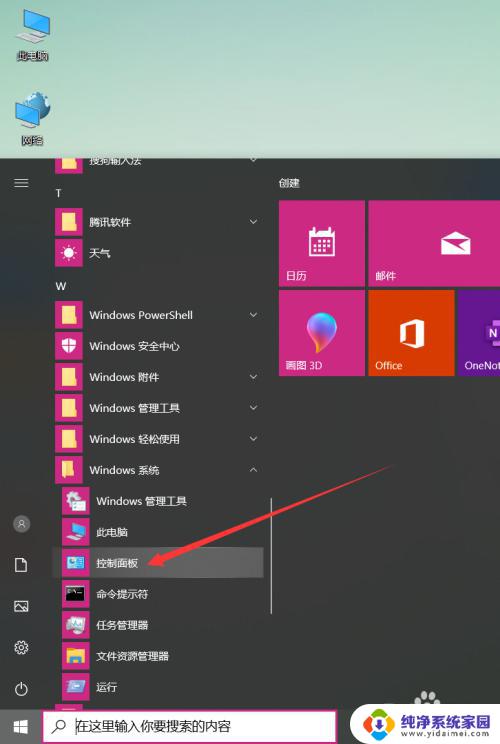
2.进入控制面板主界面后,选择“程序”。
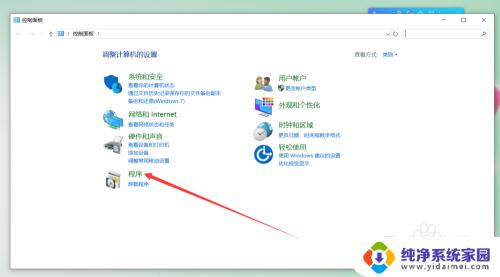
3.在程序和功能界面选择“启用和关闭Windows功能”。
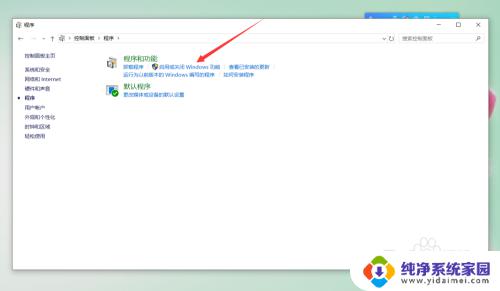
4.打开“启用和关闭Windows功能”界面后,勾选“SMB 1.0/CIFS 文件共享支持”,然后点击确定。
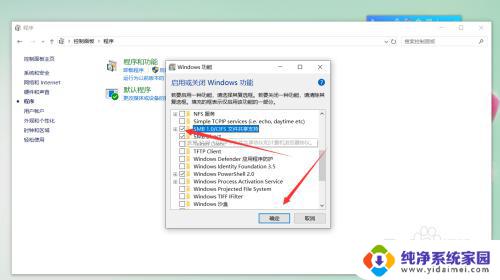
5.点击确定后弹出功能安装进度条界面。
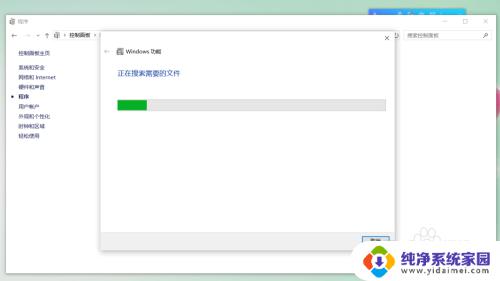
6.Windows功能弹出安装完成提示,点击“立即重新启动”完成安装。
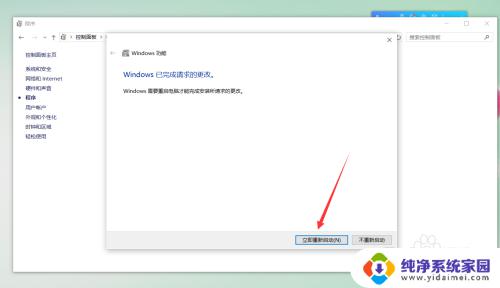
7.重新启动后,输入共享文件网络地址就可以访问了。
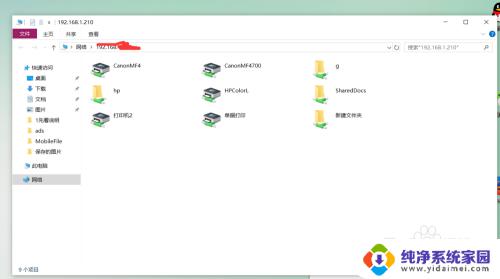
以上是win10 xp共享的所有内容,如果您遇到此类问题,可以按照以上方法进行解决,希望这能帮助到您。
win10 xp 共享 Win10访问Windows XP系统共享文件的教程相关教程
- xp共享文件win10访问 Windows10无法访问WindowsXP/2003共享文件夹
- xp访问不了win10共享 winxp系统无法访问win10系统共享文件
- win10共享xp无法访问 win10如何访问Windows XP系统共享文件
- win10设置密码共享文件夹 win10共享文件夹访问密码设置教程
- winxp与win10共享文件 Win10如何访问Windows XP系统共享文件
- win10怎么访问win7共享文件夹 win10无法访问win7共享文件夹
- win10访问samba共享文件夹 Win10无法访问Samba共享文件夹怎么解决
- win10文件共享账号密码 Win10如何取消访问共享文件的密码
- windows访问共享目录 win10共享文件夹访问方法
- win10共享磁盘没有权限访问 共享文件夹无法访问怎么办
- 怎么查询电脑的dns地址 Win10如何查看本机的DNS地址
- 电脑怎么更改文件存储位置 win10默认文件存储位置如何更改
- win10恢复保留个人文件是什么文件 Win10重置此电脑会删除其他盘的数据吗
- win10怎么设置两个用户 Win10 如何添加多个本地账户
- 显示器尺寸在哪里看 win10显示器尺寸查看方法
- 打开卸载的软件 如何打开win10程序和功能窗口